時間:2016-06-24 來源:互聯網 瀏覽量:
win7原版係統用戶最近反應,安裝一些軟件的時候,係統會提示Nsis Error,這是怎麼回事?要怎麼解決這個問題?下麵小編就跟大家說說win7原版安裝軟件提示Nsis Error怎麼解決。
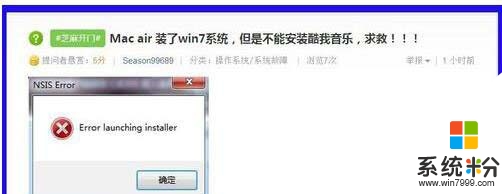
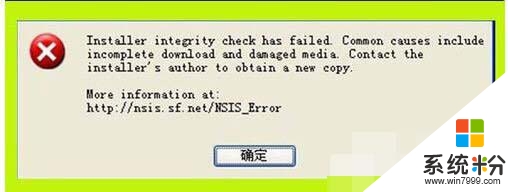
win7原版安裝軟件提示Nsis Error的解決方法:
安裝軟件出現Nsis Error對話框,而使軟件不能繼續安裝,與計算機的硬件不兼容有關,如:內存不兼容或者其它硬件不兼容,這就得檢測硬件的兼容性才行,如果排除了硬件的問題外,我們可以采用如下方法加以解決。
1、右鍵 - 安裝軟件 - 創建快捷方式。
如:安裝百度輸入法,我們右鍵單擊:百度輸入法 -創建快捷方式,得到一個如下圖的百度輸入法快捷方式安裝圖標。

2、這時我們再右鍵單擊:百度輸入法快捷方式安裝圖標,點擊:屬性。
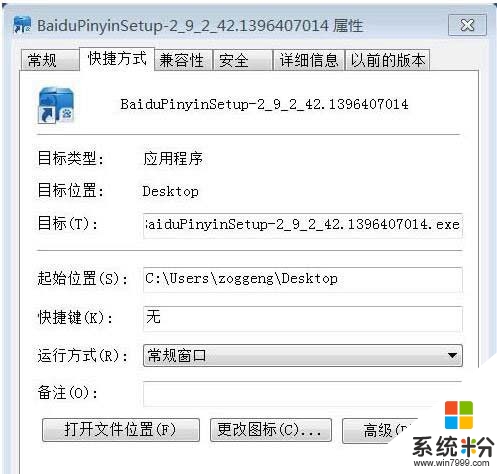
3、在百度輸入法屬性窗口的目標(T)欄中的目標後,輸入一個空格後,再輸入/NCRC,點擊:確定。
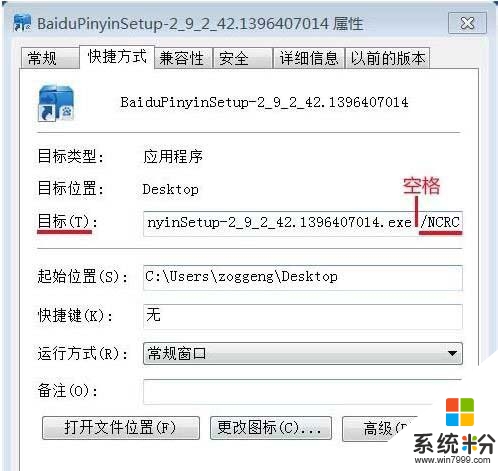
4、我們雙擊運行:百度輸入法快捷方式安裝圖標,百度輸入法就能順利進行安裝了。
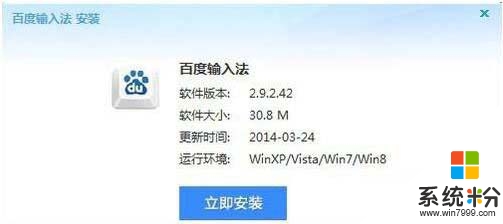
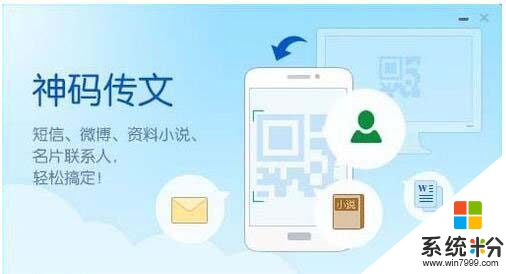
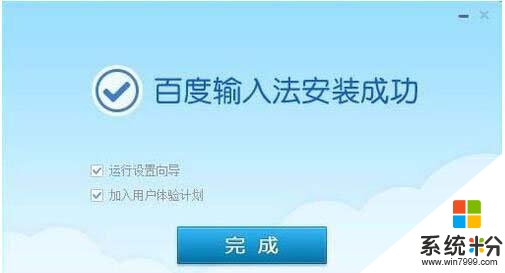
5、如果還出現Nsis Error對話框,軟件不能繼續安裝,那應該是百度輸入法文件損壞,必須重新下載百度輸入法,再進行安裝。
以上就是win7原版安裝軟件提示Nsis Error怎麼解決,建議大家先進行內存、硬件的兼容檢測,如果是硬件不兼容,即可采用上麵的教程。